家里电脑和单位电脑如何文件共享?试试这个方法!
通常情况下,由于处于不同的网段,家里面的电脑是无法直接进入公司的共享,那么有没有什么简单的方法,可可以解决家里电脑和单位电脑如何文件共享的问题?
在远程办公、移动办公日益普及的今天,许多人都希望能在家访问公司电脑上的文件,或者将家中的文件同步到单位电脑,以便随时处理工作任务。那么,家里电脑和单位电脑如何文件共享呢?除了传统的U盘拷贝、FTP、NAS等方式,我们还可以使用ZeroTier,一种高效、安全的虚拟专用网络解决方案,实现公司电脑与家里电脑文件共享。
ZeroTier是一款开源的虚拟网络软件,能够在不同的设备之间创建加密的虚拟局域网,让不同位置的电脑像处于同一网络内一样,可以轻松进行远程文件访问、远程桌面、打印共享等操作。
下面,我们详细介绍如何使用ZeroTier建立远程文件共享网络,让公司电脑与家里电脑文件共享变得更加轻松。
首先,确保在家里电脑和单位电脑上都安装了ZeroTier。它支持Windows、macOS、Linux等操作系统,安装过程十分简单。
在家里电脑和单位电脑上分别下载并安装ZeroTier客户端,点击这里下载。
安装完成后,打开ZeroTier客户端,在“Join Network”输入你的Network ID,然后点击“Join”。
返回ZeroTier管理后台,在“Members”列表中,勾选新加入的设备,使其成为网络成员。
现在家里电脑和单位电脑已经在同一个ZeroTier虚拟局域网内,我们可以通过以下方式共享文件:

在单位电脑上,选择要共享的文件夹,右键点击“属性”。
切换到“共享”选项卡,点击“高级共享”,勾选“共享此文件夹”。
点击“权限”,添加ZeroTier网络中的设备IP(可以在ZeroTier客户端查看)。
在家里电脑上,按下“Win + R”输入“\\单位电脑的ZeroTier IP”,即可访问共享文件夹。
如果你更倾向于使用命令行或FTP客户端传输文件,可以在单位电脑上搭建SFTP服务器,并通过ZeroTier网络进行访问。
在安装ZeroTier之后,你需要创建一个虚拟网络,以便将家里电脑和单位电脑连接起来。以下是创建虚拟网络的步骤:
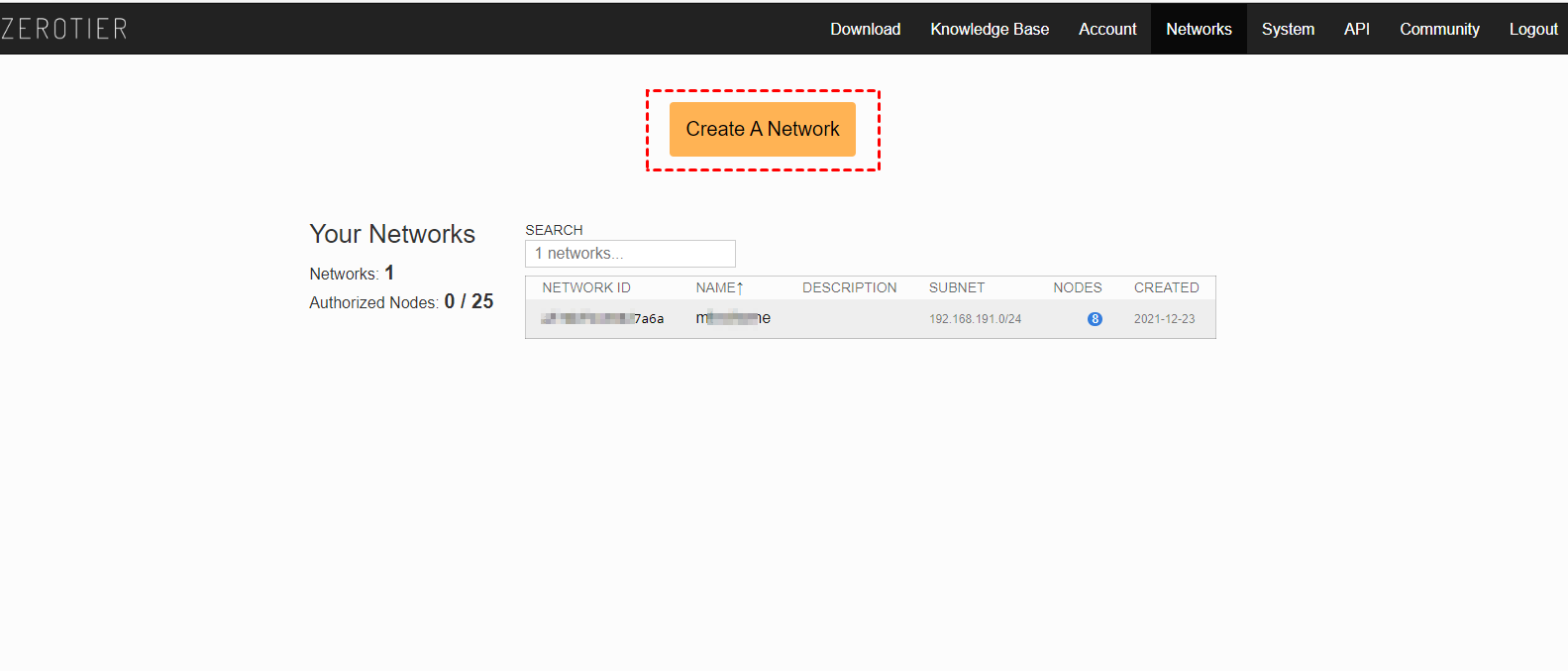
这样,你就拥有了一个可以将不同设备连接起来的虚拟网络。
接下来,你需要将家里电脑和单位电脑加入到刚才创建的虚拟网络。具体操作步骤如下:
详细步骤,可以参考如何实现家里和办公室电脑文件同步?
随着文件同步需求的增加,市面上有许多工具可供选择。在众多选项中,我们强烈推荐一款适用于Windows操作系统的免费软件——傲梅轻松备份。其独特的“同步”功能,结合Zerotier技术,使得跨局域网文件共享变得简单易行,无论是在家中还是在远程办公室,均可高效同步文件。
傲梅轻松备份的同步功能非常人性化,操作简单。您只需按照几个简单步骤即可同步文件和文件夹,实现多个存储位置间的即时更新。无论是存放在PC、外部硬盘,还是移动设备中的文件,您都能轻松进行跨设备同步。只需对源文件夹进行任何更改,目标文件夹也会相应更新,并且可以开启自动同步功能,保持文件内容的实时一致性。
相比于其他文件同步软件,傲梅轻松备份具有诸多优势,值得您信赖。
轻松备份具备直观友好的界面,即便您不是技术专家,也能迅速掌握如何操作。只需按照以下步骤,即可实现文件的跨局域网共享。
步骤 1. 首先,下载并安装傲梅轻松备份,启动软件后点击同步,选择基本同步任务。
步骤 2. 进入设置界面,点击添加文件夹来选择要同步的文件或文件夹。
您还可以设置过滤器来同步特定扩展名的文件,详细操作可以参考如何自动备份特定扩展名的文件。
步骤 3. 选择同步文件存储的位置,点击第二栏选择共享/NAS,并添加网络位置。通过这种方式,您可以轻松连接到搭建了Zerotier网络的另一台计算机,实现文件同步。
步骤 4. 完成设置后,点击开始同步以启动同步过程。当同步完成时,点击“完成”退出。
注意事项:
本文借助Zerotier虚拟网络实现跨局域网共享文件,来解决家里电脑和单位电脑如何文件共享的问题。轻松备份使两台计算机之间的文件同步变得简单快捷。除了同步功能外,傲梅备份软件还嵌入了备份、恢复和克隆功能。你可以用它来克隆到更大的 SSD无需重新安装操作系统和应用程序。赶紧下载安装吧!